Windows 8.1 puutetundliku ekraani parandamine, mis ei reageeri
Microsoft Windows 8 / / March 17, 2020
Viimati uuendatud
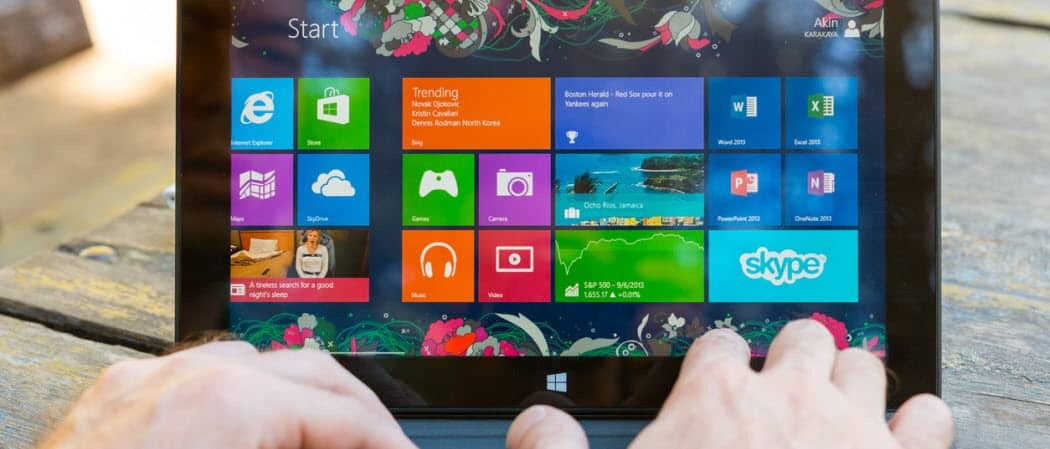
Kui teil on puutetundlik seade, mis töötab Windows 8.1, võib juhtuda, et puutetundlik ekraan ei tööta õigesti. Siin on mõned näpunäited selle parandamiseks.
Windows 8.1-ga töötavaid puuteekraaniseadmeid on palju - väiksematest 7-tollistest tahvelarvutitest universaalseteks ja muidugi Microsofti pind. Kui kasutate tänapäevast keskkonda palju, võib mõnikord puudutamine reageerida või lõpetada töö täielikult.
Siin on mõned asjad, mida saate selle parandamiseks teha.
Parandage Windows 8.1 puutetundlik ekraan
Esiteks, siin on mõned lihtsad asjad, mida saate teha. Ekraanile kogunev rasv ja mustus võivad mõjutada selle andureid, põhjustades selle reageerimise vähem. Nii et kui ekraan on määrdunud, puhastage see kindlasti.
Kasutage mikrokiust lappi - tavaliselt on see kaasas tahvelarvutiga või kui te kannate prille, siis tõenäoliselt see on teil olemas. Kasutage seda suurema osa mustuse või prahi eemaldamiseks ekraanilt, kuid ärge kasutage liiga palju survet.
Kangekaelsete plekkide korral ärge kasutage alkoholi ega seepi, vaid võtke selle asemel tühi pihustuspudel ja täitke see võrdsetes osades destilleeritud veega ja äädikaga. Pihustage segu riidele ja jätkake selle pühkimist.

Kui olete kindel, et ekraan on puhas, taaskäivitage seade. Jah, see võib olla tüütu ja te ei soovi alati ekraani parandamiseks taaskäivitada, kuid see on lihtne ja see on kõik, mida selle parandamiseks kuluda võib.
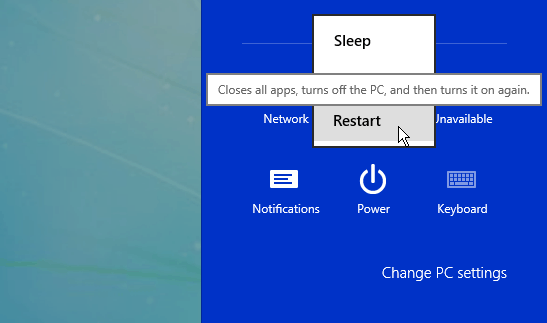
Kui probleem püsib, proovige draiverid värskendada või uuesti installida. Tegelikult kontrollige enne selle tegemist, kas teil on kõik Windowsi uusimad värskendused.
Ekraanil Start tüüp:seadmehaldus ja laiendada inimliidese seadmeid. Leidke puuteekraani draiver ja paremklõpsake ja valige käsk Uuenda draiveritarkvara. Või siin saate draiveri desinstallida, seadme taaskäivitada ja draiver installitakse uuesti.
Võite ka külastada tootja veebisaiti, et näha, kas sellel on teie konkreetse seadme mudeli värskendatud draiver.
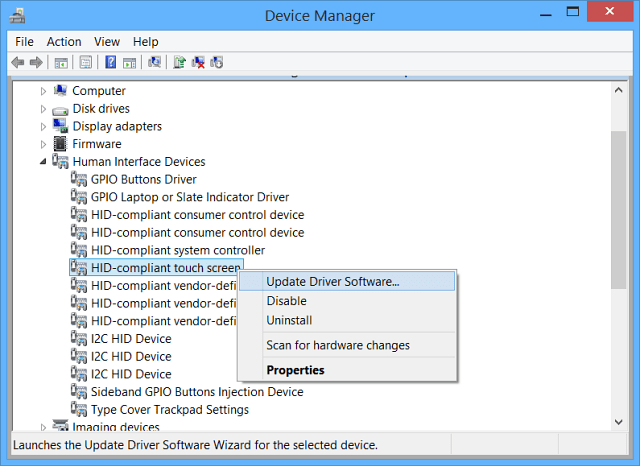
Mõlemal suvandil saate otsida järgmiselt ekraanilt. Kohaliku draivi valimisel veenduge, et teil oleks võimalus lisada kontrollitud alamkaustad.
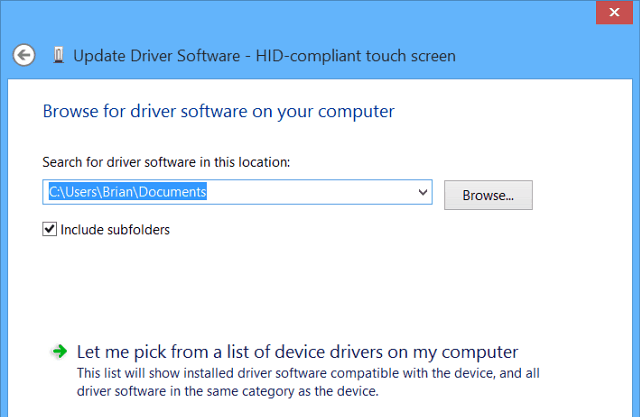
Kui see ikka veel korralikult ei tööta, proovige nuppu Windows 8 sisseehitatud kalibreerimistööriist. Avage otsing ja tüüp:kalibreerima ja valige seejärel ekraani kalibreerimine pliiatsi või puutetundliku sisendi jaoks.
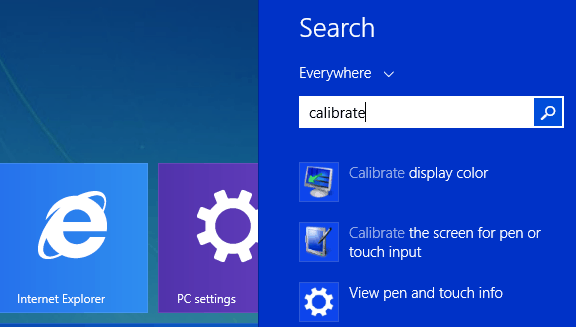
Sealt võite klõpsata nupul Kalibreerimine või nupul Lähtesta, kui see pole halli värvi. Proovige ühte või mõlemat - kalibreerimine on lihtne, järgige lihtsalt ekraanil kuvatavaid juhiseid - koputate lihtsalt plussmärki iga kord, kui see ekraanil liigub.
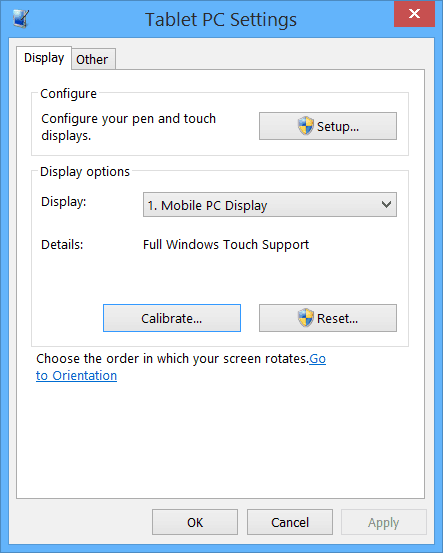
Loodetavasti sobib üks neist näpunäidetest teile ka. Kui teil on ekraaniga endiselt probleeme, on ilmselt aeg see tagasi tuua ja loodan, et sellele kehtib endiselt garantii.
Ja jälle, võib-olla jäi mul mõni näpunäide puudutamaks puutetundlikku ekraani. Kui ma seda tegin, jätke allpool kommentaar ja rääkige sellest!



